
Como remover o código do PIN? Como remover um código PIN do Android?
Esqueceu a senha do seu telefone? Não fique chateado! Pode ser desbloqueado.
Navegação
O bloqueio da tela é um dos defensores do seu telefone. Ajuda a se livrar de personalidades muito curiosas e protege os dados quando o golpe ou a perda do telefone.
No entanto, em alguns casos, isso pode causar alguns problemas, pois uma pessoa pode esquecer o código do PIN.
Então, o que fazer se essa situação ocorreu? Como desbloquear o Android?
Gerenciador de dispositivos Android
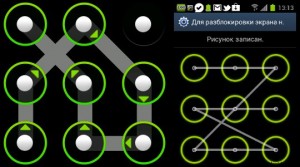
Esse é o método mais simples de ignorar o bloqueio, porque é suportado pelo Google e não requer requisitos especiais. Esse método funciona para quase todos os usuários e é fácil de fazer.
Você precisa de um programa pré -duplo, e o Google basicamente o faz em quase todo o telefone moderno ao ativar a Internet.
- Vamos à nossa conta do Google e vamos ao painel de controle do sistema remoto. O serviço tentará encontrar seu telefone no mapa, que será baixado quando GPS e Internet
- Agora clique no botão "Bloqueio". Você verá uma tela onde poderá substituir a senha de tela antiga por um novo
- Preencha todas as linhas e pressione o "bloco" novamente. Depois disso, seu telefone está bloqueado automaticamente
- Agora você pode remover o bloqueio, digitando uma nova senha. Você pode alterá -lo mais tarde nas configurações do telefone
Como já dissemos, esta é a solução mais fácil, mas requer internet conectada, o que nem sempre é conveniente. Por exemplo, se foi desconectado, antes de remover a trava, não será possível ativá -lo.
Não fique chateado, pois existem várias maneiras de eliminar o problema.
Se você tem uma depuração USB ...

Nesta situação, você pode invadir uma senha ou contorná -la. A Android Debug Bridge o ajudará com isso.
Os desenvolvedores usam essa ferramenta e torna possível trabalhar com o dispositivo enviando certos comandos para receber dados online. No entanto, pode ser usado para suas equipes.
- Instale e configure o programa. A configuração difere dependendo do telefone e do seu fabricante; portanto, você provavelmente precisará procurar respostas sobre esse assunto. Embora exista uma maneira mais clara. Tudo depende do sistema no computador. É melhor, é claro, se você tiver o Windows instalado, pois é universal e fácil de configurar
- Abra a sessão em Android Debug Bridge: conecte seu telefone ao computador, abra a linha de comando e escreva os dispositivos ADB. Você exibirá um código de retorno identificando o dispositivo, que indica a operação correta do programa, ou seja, que ele pode ver seu telefone
Se você receber uma notificação de erro, talvez você não tenha uma depuração ou o programa esteja configurado incorretamente
Em seguida, digite o seguinte:
shell adb
dados/sistema de CD
su
rm *.Key
- Então, você é o remetente do comando telefônico para excluir todos os arquivos .Key do sistema. Eles armazenam informações sobre o bloqueio instalado
- Recarregue o telefone e o bloqueio desaparecerá. Se o sistema ainda pedir uma senha, escreva qualquer combinação e deve funcionar
Se este método não ajudou, tente outros comandos:
shell adb
cD /data/data/com.android.providers.settings/databases
sQLITE3 Settings.db
atualizar Valor do conjunto do sistema \u003d 0 onde o nome \u003d 'Lock_pattern_autolock';
valor do conjunto do sistema de atualização \u003d 0 onde o nome \u003d 'LockScreen.lockedutpermanly';
.desistir
Novamente, reinicie a reinicialização, insira qualquer conjunto de números para que a trava desapareça. Se nada veio aqui, tente:
adb shell rm /data/system/gesture.key
- Recarregar e verifique se o bloqueio se foi. Se nada ajudar, tente procurar mais métodos para resolver esses problemas ou confiar em um especialista. Bem, ou se livrar do dispositivo
Se você tem direitos de recuperação raiz ou personalizados

Se o seu Android tiver acesso root e recuperação personalizada, vá para fazer com que os arquivos .Key sejam excluídos usando um script. Para fazer isso, você precisa:
- ⇬ Fazer download do arquivo pattern_Password_disable.zip
- Transfira -o para o seu telefone. Se você tiver uma unidade flash, copie lá. Caso contrário, através da Android Debug Bridge, transfira -a para a equipe Push.
- Faça o download do telefone no modo de recuperação. Nem todo dispositivo funcionará neste método; portanto, especifique essa possibilidade para o seu dispositivo
- Execute o firmware
- Recarregue o telefone
Se, ao usar esses métodos, nada o ajudou, você será forçado a incomodá -lo que nada funcionará mais. Como o objetivo de bloquear a tela é a proteção de dados, você não deve esperar que seja fácil remover o bloqueio.
